Kad mans tālrunis darbojas buggy, es pavadu dažus šausminošus mirkļus, cenšoties atcerēties pēdējo reizi, kad to atbalstīju. Šīs lietas vienmēr šķiet vissliktākajā laikā (piemēram, pēc atvaļinājuma), un vienīgais veids, kā izvairīties no vērtīgu datu zaudēšanas, ir preventīvie pasākumi.
Tālruņa dublēšana ir glābusi daudz sirds sāpju, taču tas ir tik vienkārši, lai to atvienotu. Kur jūs pat sākat, kad jūs esat daudz laika uzkrājis? Nu, atlikt vairs - šeit ir labākās iespējas, lai saglabātu tālruņa dvēseli.
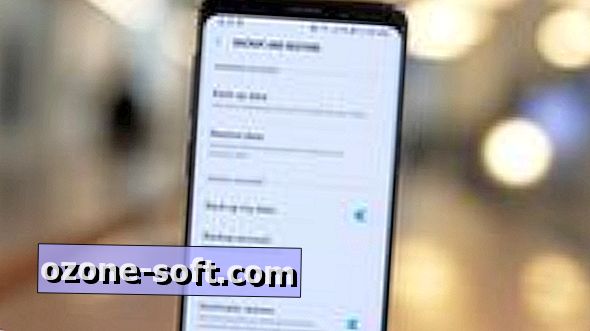
Kā dublēt iPhone
1. variants: iCloud backup (duh)
iCloud ir tik vienkārši un viegli lietojams. Piesakoties, jūs saņemsiet 5 GB iCloud krātuves bez maksas. Bet tas, iespējams, nebūs pietiekams, lai dublētu visu 16, 32 vai 64GB iPhone - ja esat gatavi maksāt $ 1 mēnesī, jūs varat atjaunināt līdz 50 GB uzglabāšanas. Tas ietaupa visu uz jūsu iPhone: izkārtojumu, iestatījumus, lietotnes un, pats galvenais, fotoattēlus un videoklipus.
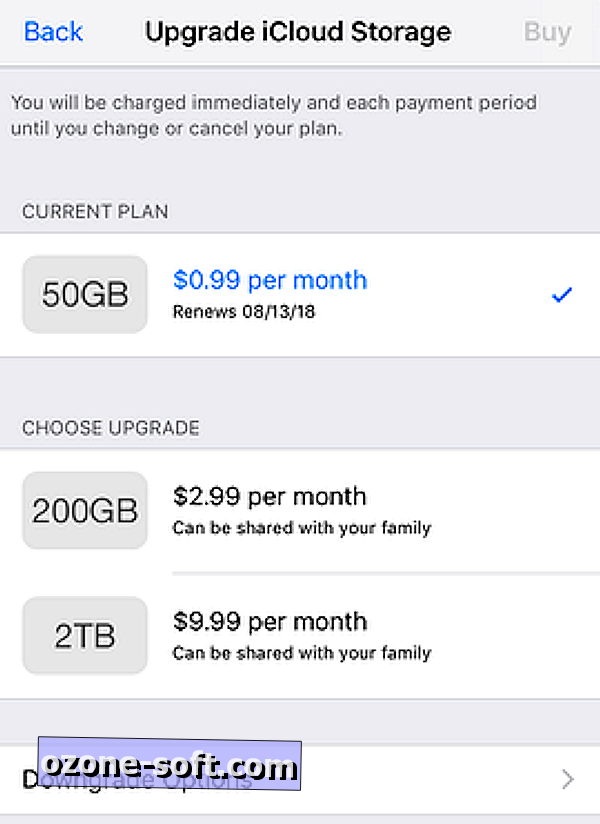
Kā izveidot iCloud :
- Savienojiet ierīci ar Wi-Fi tīklu.
- Atveriet Iestatījumi> [jūsu vārds] un pieskarieties iCloud. Ja izmantojat iOS 10.2 vai agrāku versiju, dodieties uz Iestatījumi, pēc tam ritiniet uz leju un piesitiet iCloud.
- Pieskarieties iCloud Backup. Ja izmantojat iOS 10.2 vai agrāku versiju, pieskarieties Backup. Pārliecinieties, vai iCloud Backup ir ieslēgts.
- Pieskarieties Back Up Now. Uzturiet savienojumu ar Wi-Fi tīklu, līdz process ir pabeigts.
Lai pārbaudītu progresu un apstiprinātu, ka dublējums ir pabeigts: Atveriet Iestatījumi> [Jūsu vārds]> iCloud> iCloud Backup. Sadaļā Atpakaļ uz augšu tagad redzēsiet pēdējās dublēšanas datumu un laiku. Atkārtojiet šo procesu citās ierīcēs, lai saglabātu savu saturu visur.
Ja vēlaties, lai iCloud katru dienu automātiski dublētu ierīci :
- Ieslēdziet iCloud dublējumu iestatījumos> [Jūsu vārds]> iCloud> iCloud Backup. Ja izmantojat iOS 10.2 vai agrāku versiju, atveriet Settings> iCloud> Backup.
- Savienojiet ierīci ar barošanas avotu un Wi-Fi tīklu.
- Bloķējiet savu iPhone ekrānu.
- Pārbaudiet, vai iCloud ir pietiekami daudz vietas rezerves kopēšanai. Ja jums ir nepieciešams vairāk iCloud krātuves, jūs varat iegādāties vairāk no sava iPhone, iPad, iPod Touch vai Mac. Plāni sākas 50GB apmērā par 0, 99 ASV dolāriem mēnesī. Uzziniet vairāk par cenām jūsu reģionā.
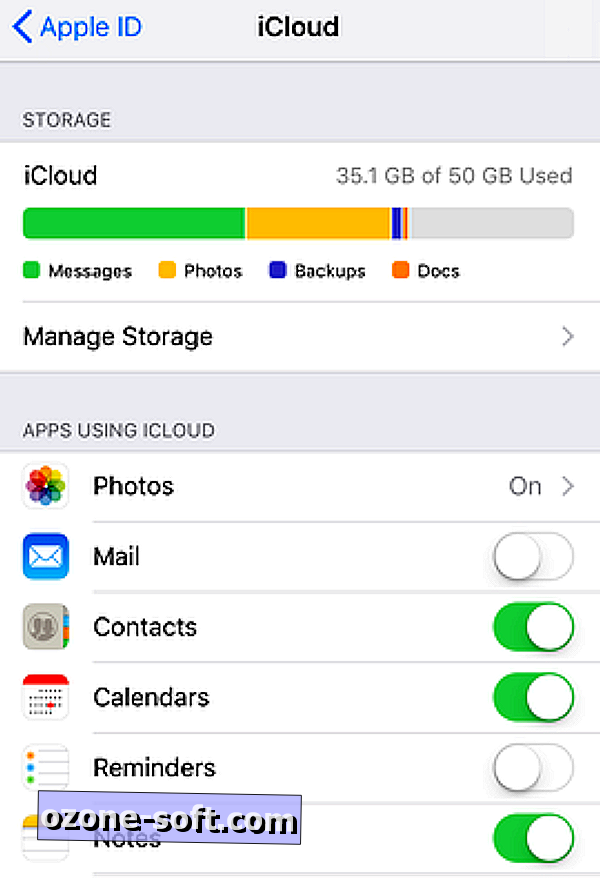
Vai iziet no iCloud krātuves? Dariet to :
ICloud ātri aizpilda tikai 5 GB brīvas atmiņas. Ja nevēlaties maksāt par jaunināšanu, iespējams, vēlēsities pārslēgties no dažām lietotnēm, kurām nav nepieciešams dublēt.
Lai to izdarītu, atveriet Iestatījumi> Pieskarieties [jūsu vārds]> Izvēlieties iCloud. Šeit jūs varat pārslēgt vai izslēgt, kuras lietotnes vēlaties iCloud dublēt.
iCloud izceļ
- $ 1 / month 50GB, $ 2 / month 200GB un $ 10 / month 2TB
- 200GB un 2TB plānus var koplietot ar ģimeni
- 5 GB uzglabāšana ir bezmaksas
- Automātiska dublēšana ikreiz, kad tiek uzlādēta un savienota ar Wi-Fi
- Pirmais mēnesis ir bezmaksas visiem maksājumu plāniem
- Sinhronizē fotoattēlus un videoklipus visās ierīcēs
- Ietaupa visu jūsu iPhone
2. iespēja: iTunes dublējums
iTunes ļauj bez maksas saglabāt tik daudz datu, cik vēlaties, un tas ir tikai iPhone. Vislielākais negatīvais faktors, tas ir jādara visu manuāli:
- Atveriet iTunes un savienojiet savu iPhone ar datoru.
- Tiks parādīts ziņojums, kurā tiks jautāts, vai vēlaties uzticēties šim datoram, pieskarieties "trust" vai "oksia ".
- Atlasiet savu iPhone, kad tas parādās iTunes sānjoslā. Ja ierīce neparādās iTunes, šeit ir jādara.
- Noklikšķiniet uz Atpakaļ uz augšu.
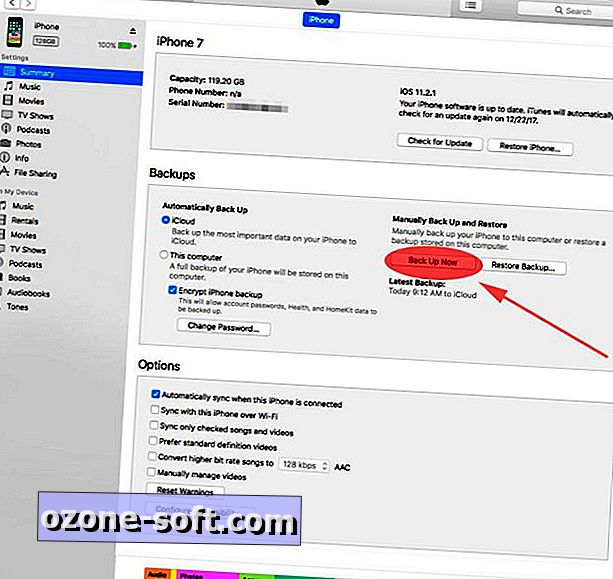
iTunes uzsver
- Bezmaksas neierobežota krātuve
- Saglabā visu tālrunī
Kā dublēt Android tālruni
1. iespēja: izmantojiet savu Google kontu
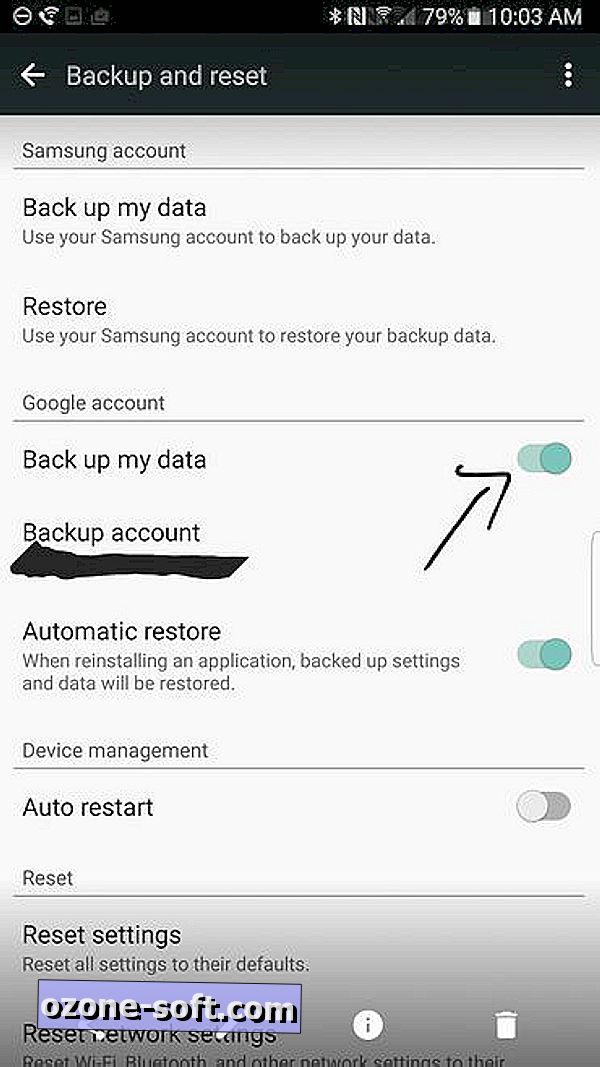
Lielā daļa par Android tālruņiem ir tāda, ka viņi lielāko daļu atbalsta jums. Bet tas pilnībā balstās uz jūsu Google konta pierakstīšanos savā Android tālrunī.
Jūs, iespējams, to jau izdarījāt, pirmo reizi ieslēdzot tālruni. Ja neesat vai nevēlaties pierakstīties savā kontā, skatiet 2. sadaļu zem šīs sadaļas.
Izmantojot šo kontu, Google automātiski dublē lielāko daļu jūsu datu, tostarp informāciju par jūsu Android iestatījumiem, displeja preferencēm, wifi tīkliem, parolēm utt. Jūsu konts izmanto arī fotoattēlu un videoklipu dublējumkopiju.
Ja jūs kādreiz vēlaties apstiprināt, ka Google dublē tālruni, pārbaudiet visas šīs lietas :
- Dodieties uz Iestatījumi.
- Pieskarieties meklēšanas dzinēja joslai augšpusē un meklējiet "Back up" (divi vārdi).
- Izvēlieties pirmo opciju, kas parādās - tā ir atkarīga no tā, kāda veida Android tālrunis jums ir.
- Ja tālrunī ekrāna augšdaļā tiek parādīts uzraksts “Atpakaļ uz Google disku”, pārliecinieties, vai tas ir ieslēgts, OR
- Ja tālrunī tiek parādīts uzraksts "Dublēt datus" un "Automātiska atjaunošana", pārliecinieties, vai abas ir ieslēgtas.
Un, ja esat aizmirsis, kuru e-pasta adresi izmantojāt, zem šī pārslēgšanās ir Google konts, kas saistīts ar jūsu sistēmas dublējumiem. Lai mainītu šo kontu, nospiediet uz līnijas, kurā redzams jūsu pašreizējais Google konts, un izvēlieties no sava tālruņa savienojuma saraksta.
Ja jūs tiešām neuzticaties, ko neredzat, varat pārsūtīt visus savus Android tālruņa datus datorā, izmantojot nākamo sadaļu.
Google konta izcelšana
- Bezmaksas neierobežota krātuve
- Sinhronizē visas Android ierīces
- Ietaupa visu jūsu iPhone
- Automātiska dublēšana
2. iespēja: dublējiet, izmantojot USB
Tas nozīmē, ka Android tālrunis ir savienojams ar jūsu klēpjdatoru vai darbvirsmu, taču process nedaudz atšķiras atkarībā no tā, vai jums ir Windows vai Mac.
Android tālruņa dublējums Windows datoram :
Pievienojiet Android tālruni datoram, izmantojot USB vadu. Pārvelciet uz leju no ekrāna augšdaļas un redzēsiet paziņojumu par USB savienojumu. Pieskarieties paziņojumam un izvēlieties "Pārsūtīt failus" parādītajā izvēlnē. Aaand… tā ir. Tālruņa dublējums!
Ja vēlaties manipulēt ar failiem vai atvērt tos: Atveriet darbvirsmas logu File Explorer, atrodiet tālruņa ikonu pie citām pārnēsājamām ierīcēm un veiciet dubultklikšķi. Šeit jūs atradīsiet visu jūsu Android iekšējo atmiņu, un jūs varat noklikšķināt ap visu nepieciešamo, pārlūkot un pārvietot mapes vai failus.

Android tālruņa dublējums Mac datoram :
Mac datoriem ir jāinstalē Google programma, ko sauc par Android failu pārsūtīšanu. Jūsu Mac ir jāatjaunina līdz iOS X 10.5 vai jaunākai versijai, un jūsu Android ierīcei jādarbojas operētājsistēmā Android 3.0 vai jaunākā versijā - iespējams, tas jau notiek, ja tā ir salīdzinoši jauna ierīce. Kad tas ir iestatīts:
- Pievienojiet tālruni savam Mac datoram un atbloķējiet to.
- Parādīsies paziņojums par USB statusu - pieskarieties tai un izvēlieties "Pārsūtīt failus".
- Programma automātiski atvērsies jūsu Mac datorā ar visiem jūsu tālruņa failiem jūsu priekšā.
- Jūs varat spēlēt tur tik ilgi, cik vēlaties, pārsūtot vai dublējot failus.
Android failu pārsūtīšanas galvenie elementi
- Bezmaksas neierobežota krātuve
- Ļauj manipulēt ar tālruņa ierīcēm dažādās ierīcēs
- Ietaupa visu jūsu iPhone
Kā dublēt Samsung tālruni
Samsung tālruni var dublēt tāpat kā jebkuru Android tālruni, bet tālrunī ir iebūvēti papildu rīki.
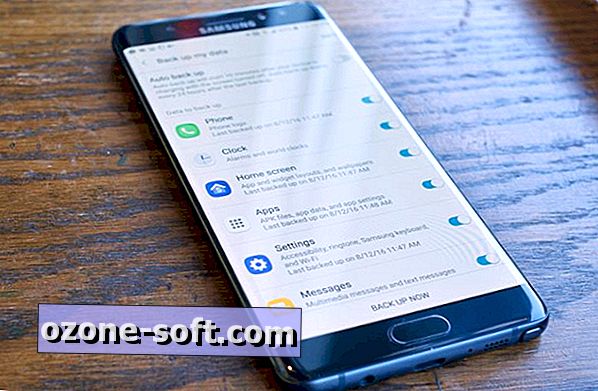
Samsung Cloud
Samsung Cloud ir Samsung tālruņiem, ko iCloud piedāvā iPhone. Tas saglabā visu jūsu tālrunī izvēlēto saturu (ziņas, tālruņa žurnāli, lietotņu izkārtojums, fotoattēli, videoklipi utt.) - varat ieslēgt vai izslēgt to, ko vēlaties dublēt iestatījumos. Lai izmantotu Samsung Cloud, jums ir jābūt Samsung kontam, un tas nav pieejams Verizon ierīcēs. Ja jums ir Samsung tālrunis, bet izmantojat Verizon, varat tālruni dublēt ar savu Google kontu (iepriekš). Šeit ir visi modeļi, kuros var izmantot Samsung Cloud:
- Galaxy S9 / S9 +
- Galaxy S8 / S8 + / aktīvs
- Galaxy S7 / S7 mala / aktīva
- Galaxy S6 / S6 + / S6 mala / aktīva
- Galaxy 8. piezīme
- Galaxy 5. piezīme
- Galaxy 4. piezīme / piezīme
- Galaxy J3 (2016, 2017)
- Galaxy J7 (2016, 2017)
Mākonis var dublēt tālruņa saturu automātiski, vai arī jūs varat izvēlēties to manuāli iedarbināt, izvēlnē Iestatījumi izvēloties "Atpakaļ uz augšu". Izmantojot automātisko dublējumu, jūsu lietotnes tiks atjaunotas reizi 24 stundās, ja tālrunis tiek uzlādēts, savienots ar Wi-Fi un ekrāns ir izslēgts vienu stundu. Tātad, visticamāk, tas notiks, kad tālrunī esat miega vai neaktīvs.
Atrodiet šīs opcijas, atverot :
- Iestatījumi> Mākonis un konti> Samsung Cloud> Datu rezerves kopēšana VAI
- Iestatījumi> Mākonis un konti vai Konts> Dublēšana un atiestatīšana> Datu dublēšana
Pēc tam ieslēdziet katru izvēlni, kuru vēlaties dublēt izvēlnē Iestatījumi, un pieskarieties „Atpakaļ uz augšu tagad”.
Lai atjauninātu Samsung ierīces krātuvi :
- Iestatījumi> Mākonis un konti> Samsung Cloud> Pārvaldīt mākoņu krātuvi> Mainīt uzglabāšanas plānu.
Samsung Cloud galvenie objekti
- $ 1 / month 50GB, $ 3 / month 200GB (maksājumi atšķiras atkarībā no tālruņiem un nesējiem)
- 15 GB uzglabāšana ir bezmaksas
- Automātiskā dublēšana
- Sinhronizē fotoattēlus un videoklipus visās ierīcēs
Kā dublēt tikai fotoattēlus un videoklipus iPhone un Android ierīcēs
1. iespēja: Google fotoattēli (iPhone un Android tālruņi)
Google fotoattēlus var izmantot, lai dublētu gan iPhone, gan Android tālruņus, taču tas ir paredzēts tikai fotoattēliem un videoklipiem. Tas ir vairāk taustāms un praktisks nekā iCloud, jo tas ļauj augšupielādēt, rediģēt, saglabāt un koplietot fotoattēlus un videoklipus, izmantojot savu mobilo lietotni.
Ja jūsu fotoalbums aizņem lielāko daļu jūsu iCloud vai Samsung mākoņa krātuves, pēc tam izmantojiet Google fotoattēlus, lai atbalstītu tos un maksimizētu mākoņa telpu. Tādā veidā jūs varat izvairīties no papildu uzglabāšanas, un jūsu mākonis ir viegls un pūkains.

Izmantojot Google fotoattēlus, jums pat nav nepieciešams pieslēgt vai pieslēgt Wi-Fi, lai izveidotu dublējumu. Programma ļauj jums automātiski sinhronizēt fotoattēlus, atverot to. Jūs pat varat norādīt, kuras mapes vēlaties dublēt.
Lai dublētu fotoattēlus un videoklipus, izmantojot Google fotoattēlus :
- Lejupielādējiet lietotni Google fotoattēli.
- Pierakstieties savā Google kontā - ja esat Android lietotājs, pierakstieties kontā, kurā esat pieteicies savā tālrunī.
- Ļaujiet Google fotoattēliem piekļūt, lejupielādēt un saglabāt fotoattēlus.

Google fotoattēli nodrošina bezmaksas neierobežotu fotoattēlu uzglabāšanu līdz 16 megapikseļiem un video 1080 HD kvalitātē. Lai saglabātu lielākus fotoattēlu failus Google diskā, kas iekasē ikmēneša maksu pēc pirmajiem 15 gigabaitiem - 1, 99 ASV dolāri mēnesī par 100GB un 9, 99 ASV dolāru mēnesī par 1TB.
Google fotoattēlu izcelšana
- Bezmaksas neierobežota uzglabāšana fotoattēliem līdz 16 megapikseļiem un video līdz 1080 HD
- Piedāvā koplietošanas un sadarbības iespējas
- Pielāgojami iestatījumi mobilajā lietotnē
- Fotoattēli tiek automātiski dublēti katru reizi, kad tiek atvērta lietotne
- Fotogrāfijas lietotnē sinhronizējas visās mobilajās ierīcēs
2. iespēja: Dropbox (iPhone un Android tālruņi)
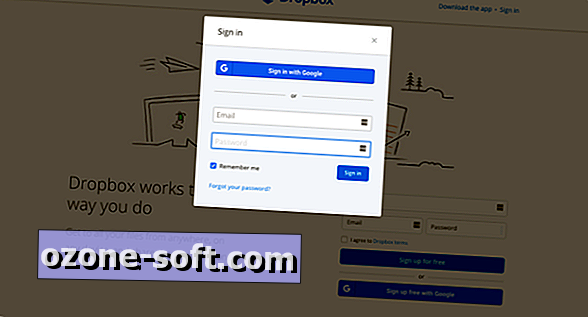
Tāpat kā Google fotoattēli, Dropbox var izmantot, lai dublētu fotoattēlus un videoklipus iPhone un Android tālruņos. Es vienmēr esmu izmantojis Dropbox, lai pārsūtītu fotoattēlus no sava datora uz manu tālruni, bet tas darbojas abos virzienos.
Jūsu fotoattēli un videoklipi tiek dublēti lietotnē, tos var apskatīt un pielāgot jebkurā laikā. Ieslēdzot kameras augšupielādes Dropbox lietotnē, jūsu fotoattēli tiek automātiski saglabāti Dropbox (ar vai bez Wi-Fi).
Kā iestatīt un lietot Dropbox :
- Lejupielādējiet Dropbox lietotni tālrunī un datorā (ieteicams) vai dodieties uz Dropbox.com.
- Izveidojiet kontu un aizpildiet savu informāciju.
- Ja lejupielādējat lietotni, Dropbox izveidos mapi jūsu cietajā diskā.
- Velciet un nometiet visus vajadzīgos fotoattēlus vai failus mapē.
- Dropbox automātiski sinhronizēs šos failus tiešsaistē un ar citiem datoriem vai mobilajām ierīcēm, kas saistītas ar jūsu kontu.

Dropbox jau ir aprīkots ar 2 GB brīvas vietas, bet, ja jūs dublējat visus fotoattēlus un videoklipus savā tālrunī, jums, iespējams, būs nepieciešams vairāk. Ir vairāk iespēju uzglabāt vairāk nekā, bet jums būs jāmaksā.
Dropbox Plus izceļ
- $ 10 mēnesī par 1TB uzglabāšanu
- Bezsaistes mapes mobilajā ierīcē
- Attālā ierīces tīrīšana
- Prioritātes e-pasta atbalsts
Dropbox Profesionālā izcelšana
- Viss Plus
- Smart Sync: saglabājiet cietā diska vietu
- Vitrīna: prezentējiet un izsekojiet savu darbu
- Uzlabotas koplietošanas vadīklas
- Pilna teksta meklēšana
- 120 dienu versijas vēsture
- Prioritātes tērzēšanas atbalsts
Mani divi centi
Kā iPhone lietotājs es mīlu iCloud. Dolāra darījums mani interesēja, un 50 GB uzglabātie dati bija vairāk nekā pietiekami, lai viss manā tālrunī. Dažiem cilvēkiem nav laika (vai disciplīnas) manuālai dublēšanai, jo īpaši man, tāpēc automātiska dublēšana ar iCloud ir būtiska.

Samsung Cloud piedāvā visas šīs lietas par tādu pašu cenu, tāpēc es ieteiktu to Samsung lietotājiem. Attiecībā uz visiem pārējiem tālruņiem, uzminiet, ka esat iestrēdzis ar manuālajām opcijām.
Izmantojot šos pakalpojumus, jūs varat izvairīties no panikas lēkmēm, ja tālruņa darbības traucējumi.
Lasīt tagad: Kā izveidot savus melodijas savā iPhone
Lasīt tālāk: Kā lejupielādēt Netflix šovus un filmas Android vai iOS













Atstājiet Savu Komentāru